Kaip išjungti kortelių užvedimo korteles „Google Chrome“
„Chrome“ "Google" Herojus / / March 19, 2020
Paskutinį kartą atnaujinta
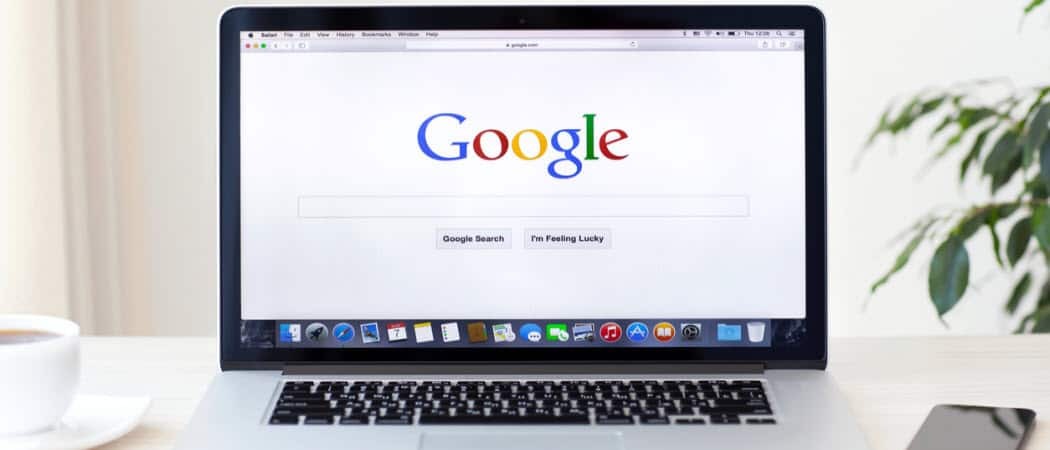
Jei naudojate „Google Chrome“ 78 ar naujesnę versiją, „Tab Hover Cards“ funkcija įgalinta pagal numatytuosius nustatymus. Štai kaip tai išjungti.
Pradedant „Google Chrome“ 78 versija, viena iš naujų funkcijų, įgalinta pagal numatytuosius nustatymus, yra „Tab Hover“ kortelės. Kortelės automatiškai pasirodo, kai užveskite pelę ant atskiro skirtuko. Kortelėje bus rodomas puslapio pavadinimas ir URL. Jei nenorėtumėte, kad kortelės būtų rodomos, galite šią funkciją išjungti. Štai taip.

Jei naudojate „Google Chrome“ 78 ar naujesnę versiją, užvedimo kortelės kortelės įgalintos pagal numatytuosius nustatymus. Užveskite pelės žymeklį virš skirtuko, jie rodo svetainės URL ir pavadinimą.
Išjunkite „Chrome“ skirtukų laikiklio korteles
Norėdami pradėti, paleiskite „Chrome“ naršyklę savo kompiuteryje ir nukopijuokite šį kelią į adreso juostą ir paspauskite „Enter“:
chromas: // vėliavos / # kortelės, užveskite pelės žymeklį
Tai nuves jus tiesiai į vėliavą, kurią turite nustatyti
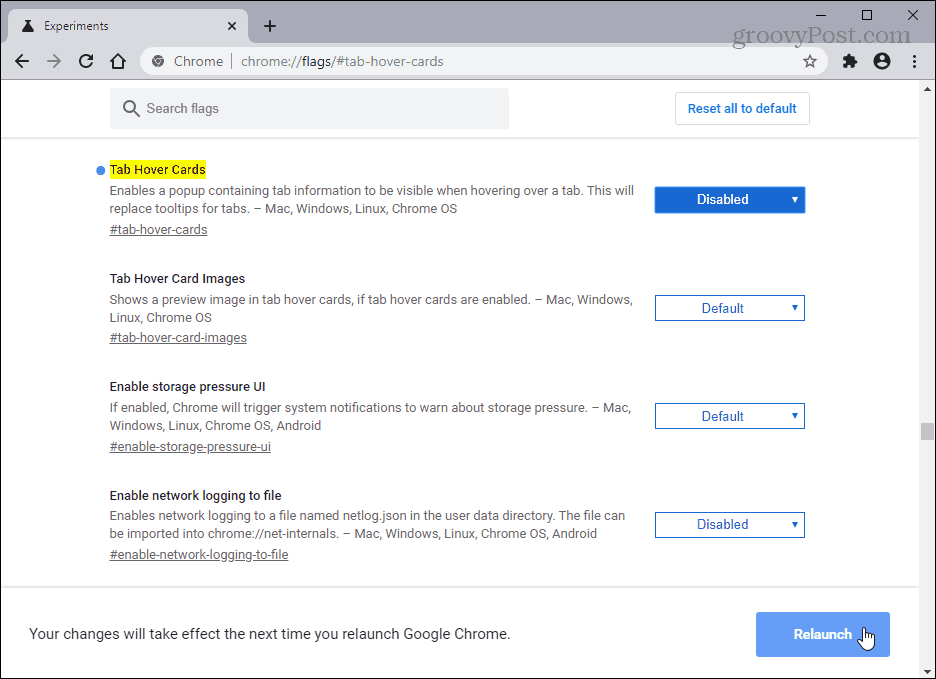
Viskas. Kai „Chrome“ paleisite iš naujo, nebematysite atvirkščių, kai užveskite pelę virš savo skirtukų. Jei norite dėl kokios nors priežasties vėl įjungti, grįžkite tuo pačiu keliu aukščiau ir nustatykite Numatytas variantas.
Kai kuriems vartotojams, kuriems vienu metu atidaryta daugybė skirtukų, pelės žymeklio kortelės gali būti patogios. Bet jei jums atrodo, kad jie labiau erzina, nei naudingi, gerai, kad galite juos išjungti.
Tačiau atminkite, kad nors tai veikia dabar, ateityje to gali nebūti. „Google“ nuolat atnaujina „Chrome“. Kai kurie dalykai, kuriuos galėjote įjungti ar išjungti po gaubtu, vėliavų skyriuje, nebeveikia. Vienas pastebimas dalykas, kuris ateina į galvą, yra išjungti automatinio paleidimo vaizdo įrašus „Chrome“. Vėliava nebeegzistuoja, todėl turite naudoti trečiosios šalies plėtinį.



